
Если вы хотите защитить свой дом от случайных плохих парней, но не хотите платить за профессиональную систему, SimpliSafe это система безопасности, которую вы легко можете установить самостоятельно. Вот как его запустить.
СВЯЗАННЫЕ С: Как установить и настроить систему безопасности Nest Secure
На рынке доступно множество самодельных систем безопасности, в том числе один из гнезда - но вы, вероятно, слышали о SimpliSafe, поскольку он довольно популярен. Это система, которую вы полностью настраиваете и контролируете самостоятельно, но она по-прежнему предлагает услуги профессионального мониторинга 24/7, за которые вы можете доплачивать.
SimpliSafe продает несколько предварительно настроенных пакетов , но вы также можете настроить свой собственный пакет, чтобы включить нужное количество датчиков, камер, сирен и многого другого для вашей конкретной домашней настройки.
Шаг первый: установите базовую станцию
Каждая система SimpliSafe поставляется с базовой станцией. Это основной блок установки и центральный концентратор, к которому подключаются все датчики и устройства. Он также содержит главную сирену и используется для связи с SimpliSafe, если вы платите за услуги профессионального мониторинга.
Все, что вам нужно сделать, это подключить базовую станцию к ближайшей розетке. Убедитесь, что он находится в центре города, чтобы вы могли слышать сирену по всему дому. После подключения базовой станции она загорается, чтобы вы знали, что она готова к работе.

Также не забудьте вытащить язычок, чтобы активировать резервные батареи.

Шаг второй: установите клавиатуру
Клавиатура - это то, как вы управляете своей системой безопасности. Вы также можете скачать мобильное приложение на свой телефон ( iPhone а также Android доступность), но для этого нужно платить за круглосуточный мониторинг (подробнее об этом чуть позже). В противном случае клавиатура - ваш единственный выбор.
Начните с снятия защитной пленки с экрана.

После этого вытащите бирку батареи, чтобы активировать батареи. Устройство автоматически загружается и начинает поиск базовой станции.

Затем вы установите главный PIN-код, который вы будете вводить для постановки и снятия системы с охраны. Как только вы войдете в него, нажмите правую часть экрана.

Затем клавиатура предложит вам установить все датчики и устройства, но мы начнем с самой клавиатуры. Сзади четыре липкие полоски.

Снимите их и приклейте клавиатуру где-нибудь возле входной двери (или той двери, в которую вы входите и выходите чаще всего).

После установки вы можете легко приподнять клавиатуру, чтобы снять ее с крепления - вам нужно будет носить ее с собой при установке других устройств.

Если в какой-то момент клавиатура переходит в спящий режим, вы можете легко вывести ее из спящего режима, прикоснувшись к любой точке белой части клавиатуры.
Шаг третий: установите датчики и другие устройства
Начнем с датчика двери / окна. Вытяните бирку батареи и нажмите кнопку Test (она есть на каждом устройстве). На сенсорах этого типа это небольшая кнопка внизу.

Светодиодный индикатор датчика мигнет несколько раз, и ваша клавиатура покажет, что клавиатура обнаружена. Следующим шагом будет присвоение имени сенсору с клавиатуры. Он показывает список предварительно настроенных имен, из которых вы можете выбирать. Найдите его и щелкните в правой части экрана клавиатуры, чтобы подтвердить его.

После этого датчик готов к работе, и вы можете установить его на дверь или окно. Снимите крышки клейкой ленты и приклейте ее к двери, убедившись, что, когда дверь закрыта, магнит сидит близко к датчику

Вышеупомянутые шаги аналогичны любым другим устройствам, которые вы хотите настроить, например датчику движения, дополнительной сигнализации, дополнительным датчикам дверей и всем остальным, что входит в комплект.
Однако камера является единственным исключением - вам понадобится мобильное приложение для ее настройки вместо клавиатуры (вы все равно можете использовать мобильное приложение без платной подписки, но вы сможете управлять камерой только с него. ).
Когда вы настроили и установили все свои датчики и устройства, нажмите правую часть экрана на клавиатуре, где будет написано «Готово», чтобы продолжить.

Затем вам будет предложено активировать подписку на мониторинг. Это совершенно необязательно, но вы можете перейти по URL-адресу, если вам интересно. Нажмите «Далее», чтобы продолжить.

Нажмите «Готово» в последний раз, чтобы завершить процесс установки.
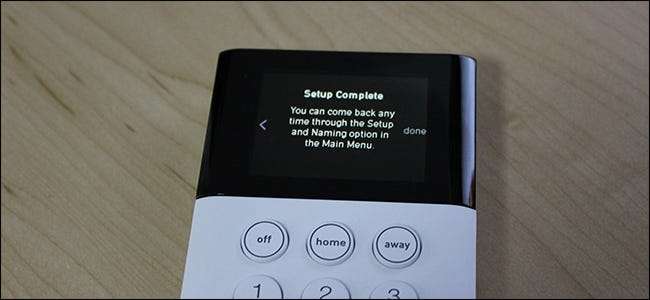
Как работают разные режимы
Система SimpliSafe имеет три режима: «Выкл», «Дома» и «В гостях». Установка системы на «Off» полностью снимает ее с охраны. Установка «Домой» включает систему, но не учитывает датчики движения. Сеттинг «В гостях» вооружает все.
Установить систему в режим «Дома» или «В гостях» так же просто, как нажать кнопку «Домой» или «Нет на месте» на клавиатуре. По умолчанию при постановке на охрану в домашнем режиме задержки нет, но есть 30-секундная задержка при постановке на охрану в режиме «Нет», чтобы вы могли покинуть свой дом до того, как сработают датчики движения. При желании вы можете настроить эти задержки в настройках.

Когда вы приходите домой и ваша система поставлена на охрану, сирена срабатывает с задержкой. Чтобы снять систему с охраны, нажмите «Выкл.» На клавиатуре и введите свой PIN-код.
В случае перерыва сирена звучит четыре минуты (по умолчанию), а затем выключается. После этого датчик или устройство, которое сработало, отключается до тех пор, пока вы не сможете снять систему с охраны.
Стоит ли платить за круглосуточный профессиональный мониторинг?
Есть два плана подписки, из которых вы можете выбрать . Стандартная цена составляет 14,99 долларов США в месяц и включает круглосуточный профессиональный мониторинг. Это означает, что в случае срабатывания будильника с вами свяжется SimpliSafe, чтобы подтвердить, настоящая это или ложная тревога. Если это действительно так (или если они не смогут связаться с вами), власти будут отправлены к вам домой для проверки.

Второй уровень составляет 24,99 доллара в месяц, и помимо круглосуточного мониторинга вы также можете получить доступ к своей системе из мобильного приложения и дистанционно ставить / снимать ее. Вы также можете получать предупреждения, когда срабатывает будильник.
Без платной подписки ваша система безопасности SimpliSafe представляет собой не что иное, как автоматическую машину с громким шумом, которая отпугивает грабителей, если они взломают. они покупают такую систему), то вам обязательно захочется платить ежемесячную плату за круглосуточный мониторинг.
А если вы планируете привязать камеры SimpliSafe, вам определенно захочется заплатить за мониторинг (или, по крайней мере, тариф за 4,99 доллара в месяц только для камеры). В противном случае камера годна только для просмотра в реальном времени из приложения - она не вызовет тревогу, если обнаружит движение или вообще записывает видео.







